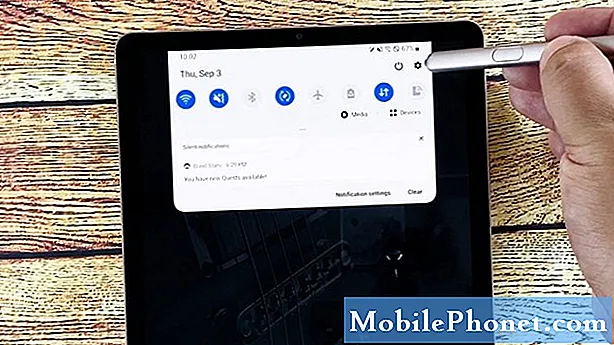Innehåll
Oavsett om du är en erfaren Android-användare eller en nybörjare på plattformen kan det vara bra att veta att det finns enkla sätt att flytta data från din gamla telefon till din nya Galaxy Note10 +. I den här korta handledningen visar vi stegen för hur du enkelt överför data till din nya Samsung Galaxy Note10 +.
Tre metoder för att flytta data från din gamla Samsung till Galaxy Note10 +
Det finns tre enkla sätt att flytta data från din gamla telefon till din nya Galaxy Note10 +. Även om det inte är nödvändigt att lära var och en av dem är det bra om du kan bekanta dig med hur du ska gå igenom var och en av dem. I grund och botten finns det bara två officiella sätt att överföra filer säkert till din Note10 + men vi vill också inkludera ett alternativ från tredje part om du föredrar det. Vi har ingen metod för att flytta filer men vi rekommenderar starkt att du håller dig till de officiella. De är gratis och enkla att använda, så det finns en överväldigande anledning till att du vill hoppa över dem.
Metod 1: Flytta data från din gamla Samsung till Galaxy Note10 + med Smart Switch
Att flytta filer mellan Samsung-enheter görs bäst med hjälp av Smart Switch. Den här appen är den officiella mover som utvecklats av Samsung själv, så den är mycket stabil och enkel att använda. Vi rekommenderar starkt att du använder Smart Switch när du överför dina filer från din gamla enhet till din Galaxy Note10 +. Så här gör du det:
- Om du har en äldre Samsung S eller Note-enhet (Galaxy S6 och senare), eller om du har en telefon eller surfplatta som inte är från Galaxy, kan du behöva installera Smart Switch först. Du kan hämta appen från Google Play Store. Smart Switch kommer förinstallerat på Samsung Galaxy S7 och nyare versioner. När du har installerat Smart Switch på din gamla enhet, fortsätt till steg 2.
- Öppna Smart Switch-appen på din Galaxy Note10 +, tryck på Trådlöst> Ta emot. Välj sedan din gamla telefon.
- Öppna Smart Switch-appen på din gamla Samsung, tryck på Trådlöst> Skicka> Anslut. Eftersom Note10 + är klar bör den anslutas automatiskt till den.
- Om du vill kan du också ansluta din Galaxy Note10 + med den PIN-kod som visas på skärmen.
- När du har upprättat en anslutning mellan de två enheterna väljer du den data du vill överföra från den gamla telefonen till din Note10 +.
- Tryck sedan på SKICKA längst ner.
- Vänta tills överföringen är klar.
- Tryck på FINISH när du är klar
Metod 2: Flytta data från din gamla Samsung till Galaxy Note10 + via NFC
Om din enhet har NFC-funktion kan du också använda den för att flytta filer till din nya Galaxy Note10 +. NFC står för Near Field Communication. Det är i grunden en teknik som gör det möjligt att flytta data trådlöst mellan enheter som använder elektromagnetisk induktion. NFC har funnits i flera år nu så gamla Samsung-enheter som Galaxy S3 och nyare har dem. Om din gamla Samsung har NFC-funktion är det ett annat alternativ att flytta dina filer till din Note10 +. Här är vad du måste göra:
- Slå på NFC på båda enheterna. De allmänna stegen bör vara att öppna appen Inställningar, klicka på Fler inställningar> NFC.
- Anslut båda enheterna trådlöst genom att röra dem rygg mot rygg. När du väl känner en liten vibration eller hör ett meddelandeljud är det din aning att de nu är trådlöst anslutna via elektromagnetisk induktion.
- Om Wi-Fi direct är av, kanske NFC mellan enheter inte fungerar. Wi-Fi direct är aktiverat som standard men om du vill aktivera det går du bara till Inställningar.
- Välj den datatyp som ska flyttas. Några av de valda filtyperna som stöds av NFC-överföring inkluderar kontakter, kalender, S-anteckningar, foton, DRM-fri musik, videor och dokument.
- När du har valt filtypen som stöds trycker du på Överför.
- Tryck på OK för att bekräfta.
Metod 3: Flytta data från din gamla Samsung till Galaxy Note10 + med tredjepartsappar
Det finns också inofficiella sätt att flytta filer från din gamla Samsung till din Galaxy Note10 +. Denna metod innebär att du installerar en tredje parts app. Detta har sina fördelar och risker. Medan vissa appar som inte är från Samsung kan erbjuda funktioner som inte finns i Smart Switch, kan vissa också vara riskabla. Appar av den här typen har ofta tillgång till innehåll som du kanske inte vill att andra ska se och eftersom det inte finns något direkt sätt att veta om en app gör vad den lovar att göra eller inte, kan du äventyra din telefon om du använder dem. Det finns många appar i Play Store som du kan använda, men vi garanterar inte för dem. Använd dessa appar på egen risk.
Om du tycker att det här inlägget är till hjälp, snälla hjälp oss genom att sprida ordet till dina vänner. TheDroidGuy har också sociala nätverk, så du kanske vill interagera med vår gemenskap på våra Facebook- och Twitter-sidor.